Excel如何根据年份筛选数据
关于天工开物Excel如何根据年份筛选数据,期待您的经验分享,当代劳模,所有人都应该向你学习
!
更新:2024-07-02 11:58:37优质经验
来自企查查https://www.qcc.com/的优秀用户likkkkkky,于2024-06-27在生活百科知识平台总结分享了一篇关于“Excel如何根据年份筛选数据沉默的真相”的经验,非常感谢likkkkkky的辛苦付出,他总结的解决技巧方法及常用办法如下:
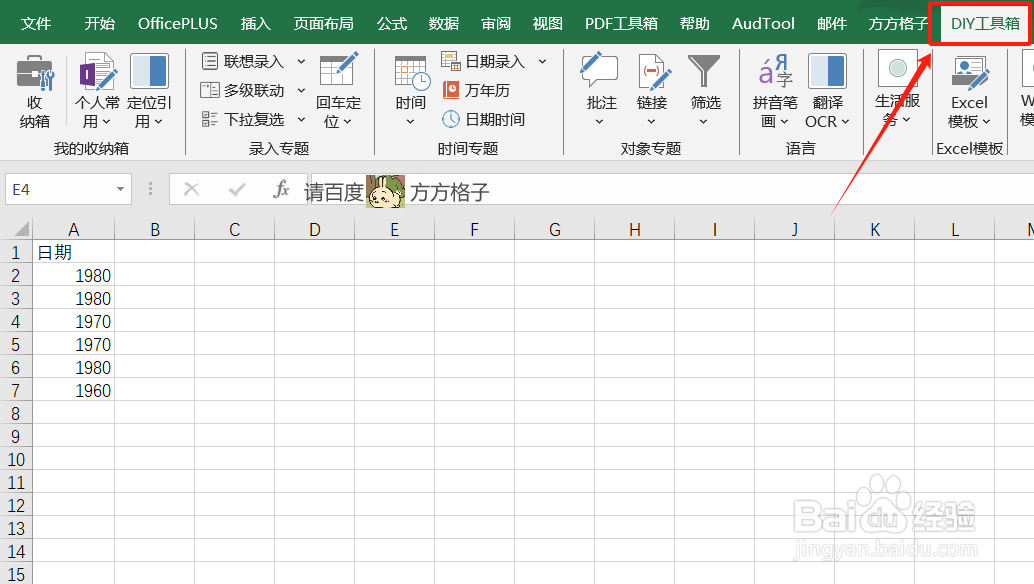 [图]2/6
[图]2/6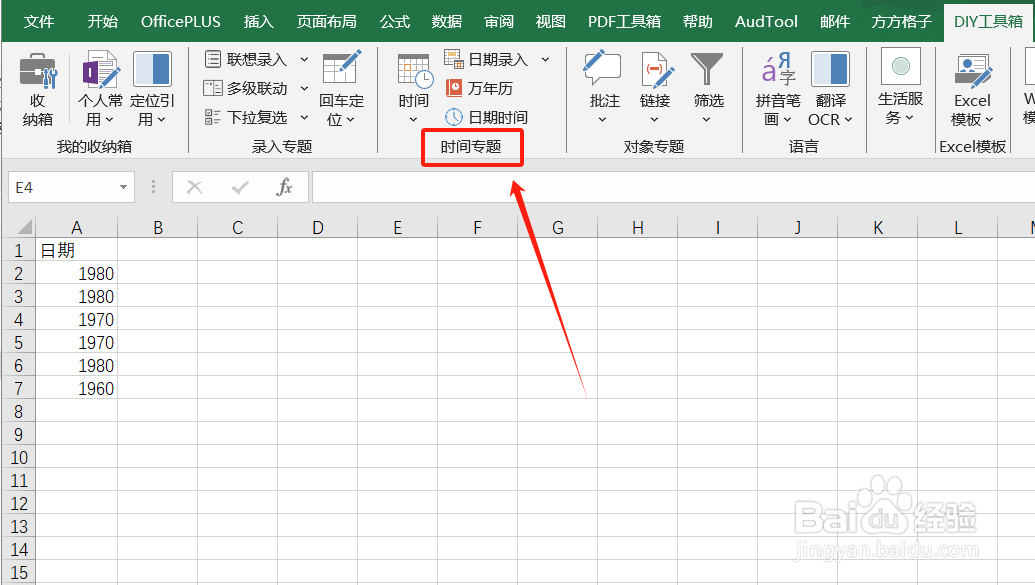 [图]3/6
[图]3/6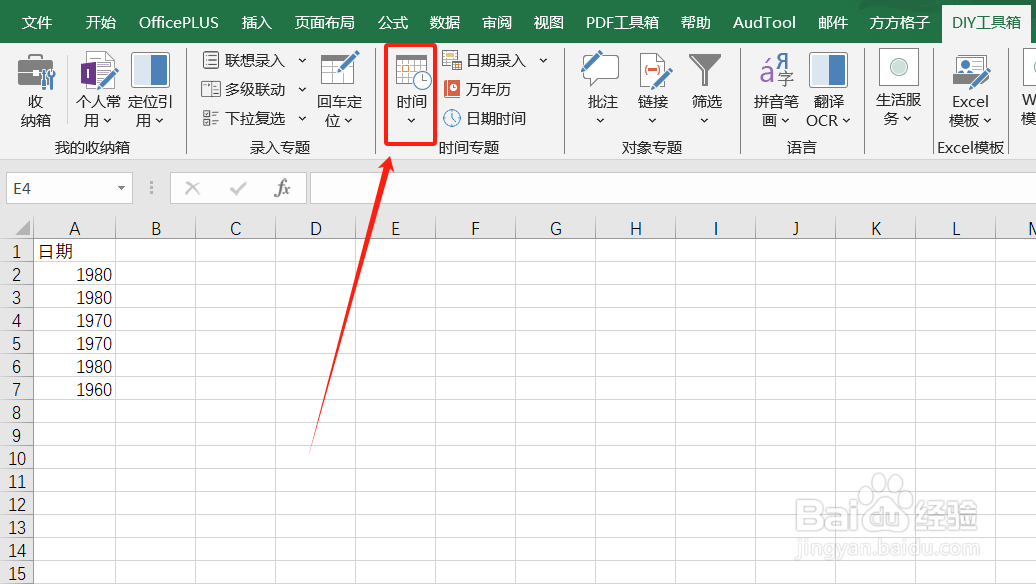 [图]4/6
[图]4/6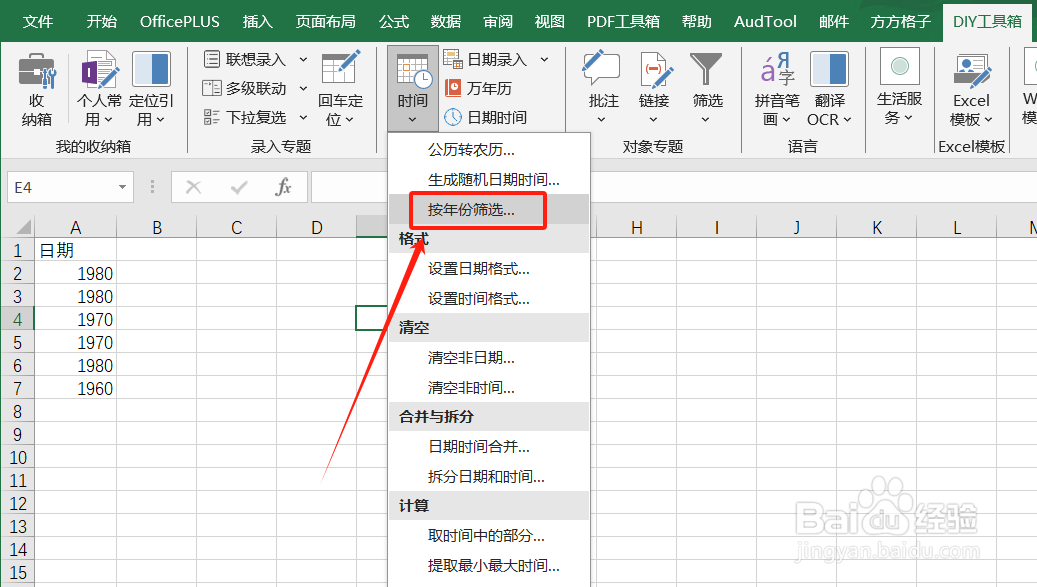 [图]5/6
[图]5/6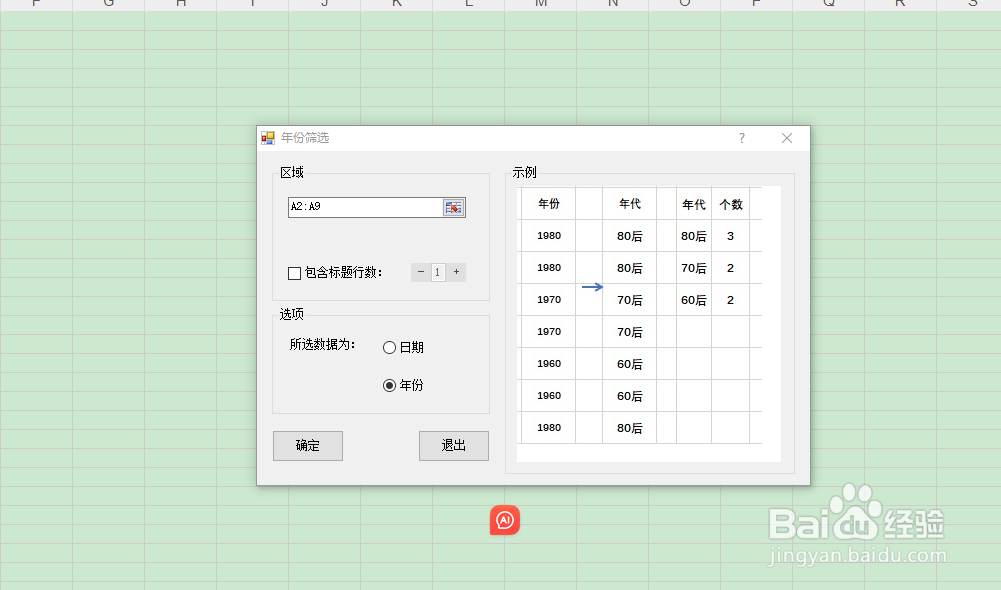 [图]6/6
[图]6/6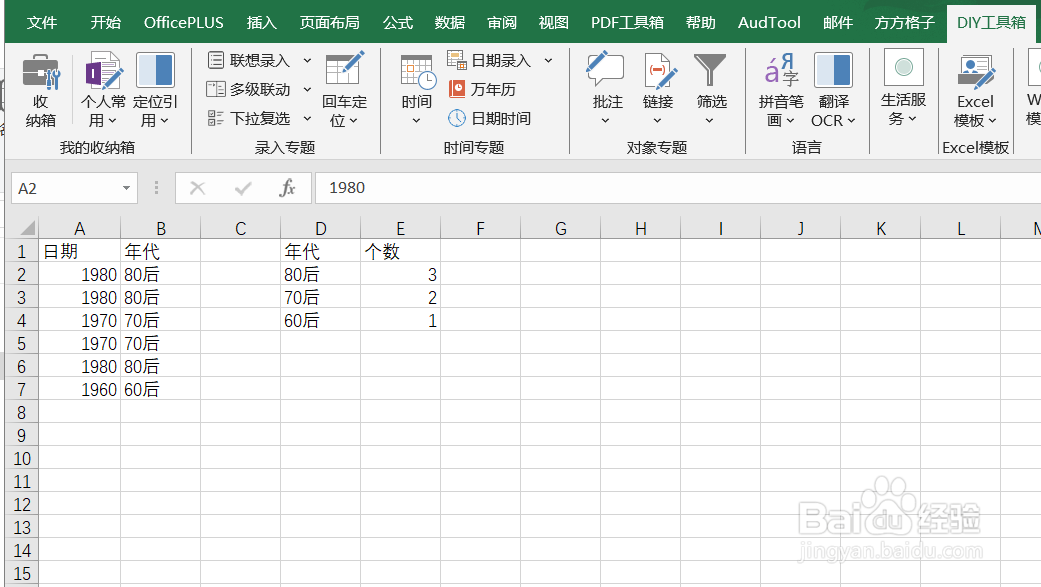 [图]
[图]
今天,小编要和大家分享的是Excel如何根据年份筛选数据。如果感兴趣的话,就请接着看下去吧!
工具/原料
惠普 战66Windows 10office 2021方法/步骤
1/6分步阅读本例,要求我们将A列的年份实现筛选。
首先,我们打开Excel文件,并点击“DIY工具箱”选项卡
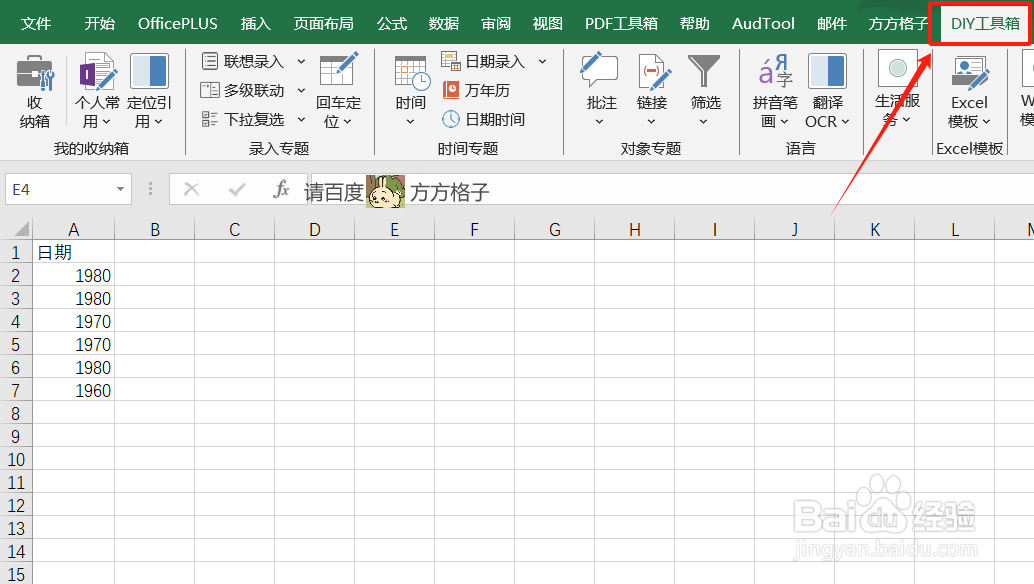 [图]2/6
[图]2/6然后,找到下图的“时间区域”模块。
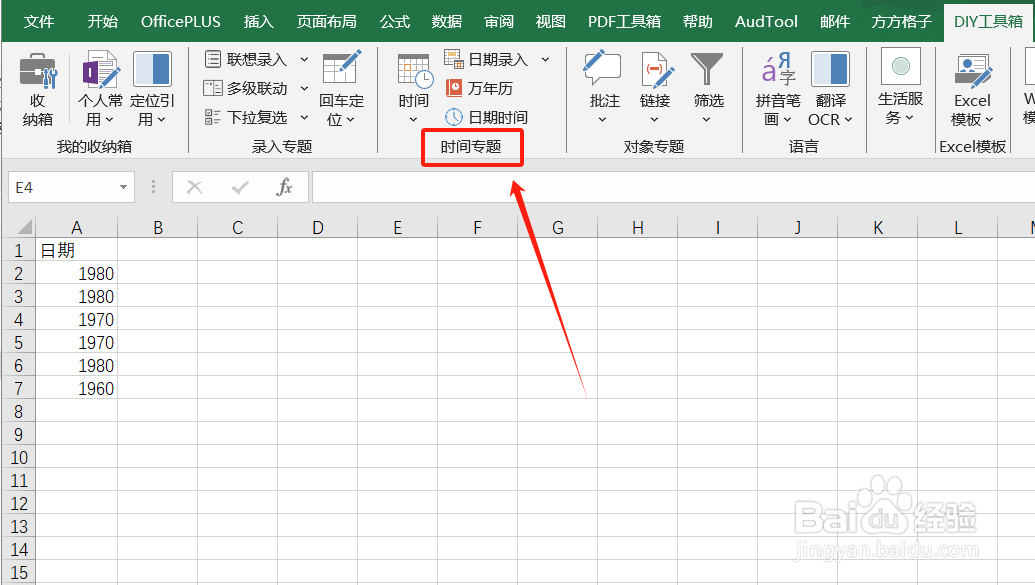 [图]3/6
[图]3/6在该模块,我们点击其中的“时间”图标。
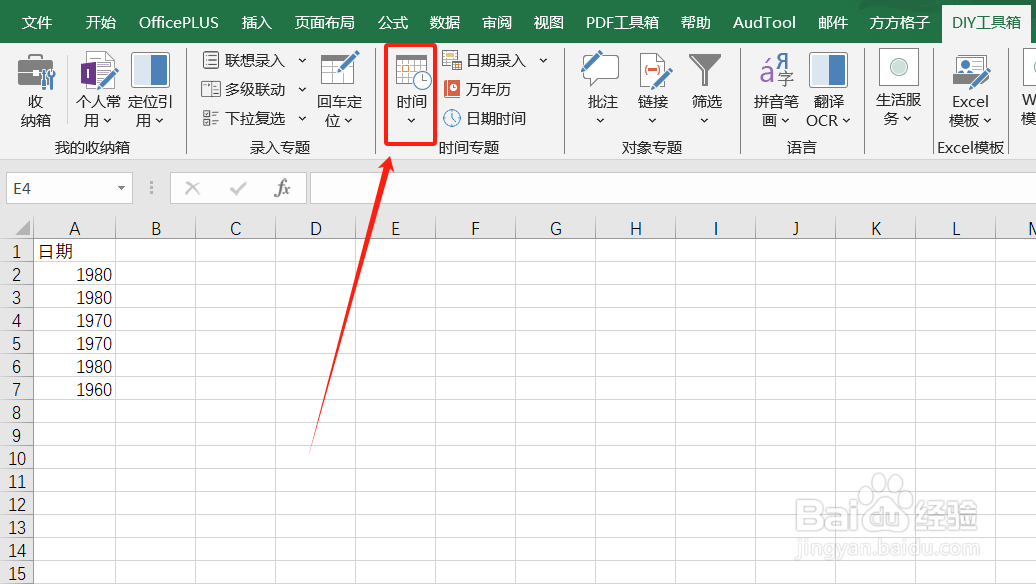 [图]4/6
[图]4/6点击后,会出现一个下拉菜单,点击其中的“按年份筛选”。
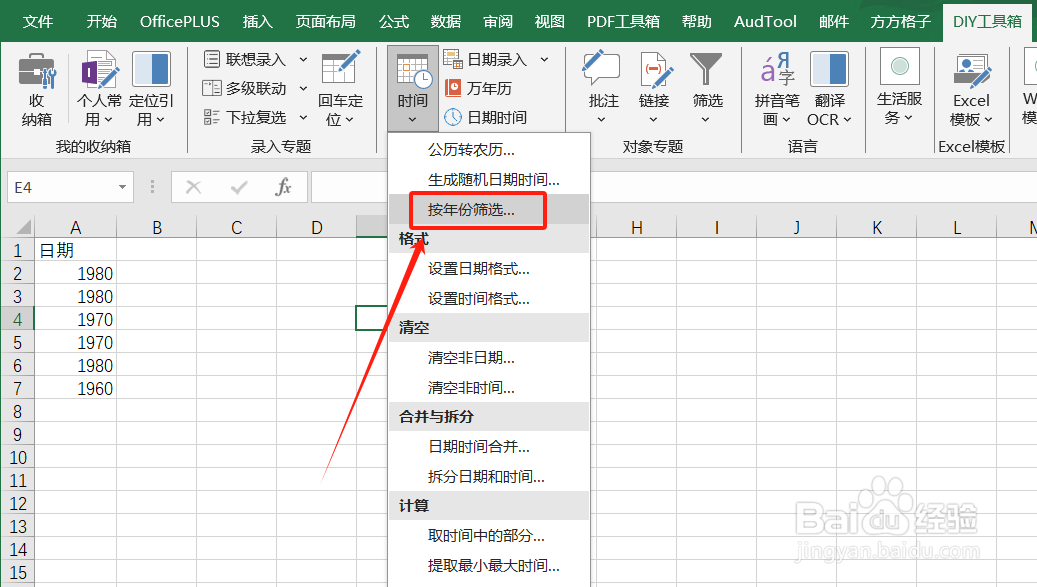 [图]5/6
[图]5/6这时,会出现一个对话框,我们填入相应内容后,点击“确定”。
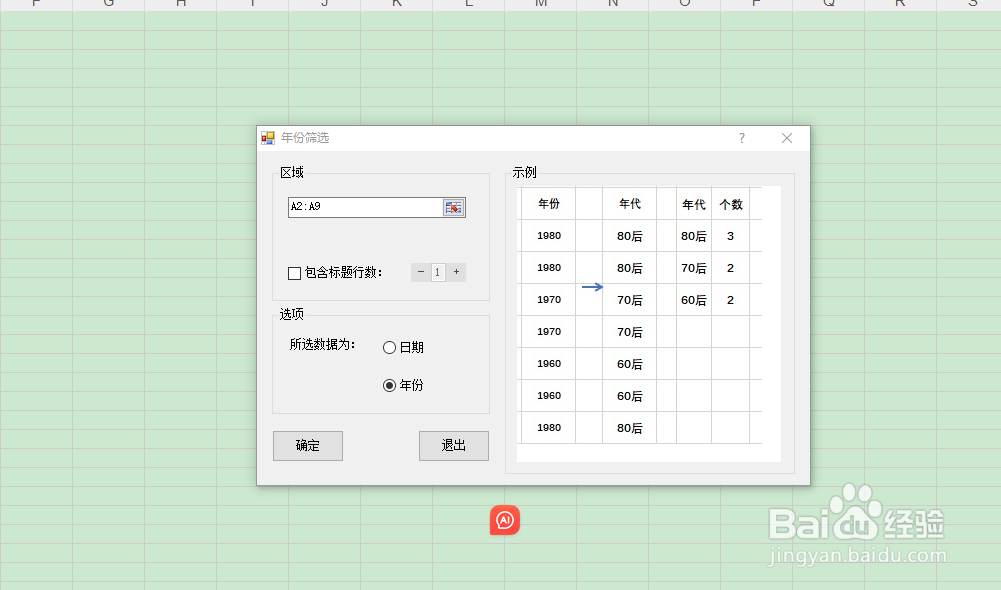 [图]6/6
[图]6/6点击后,我们即可完成操作!
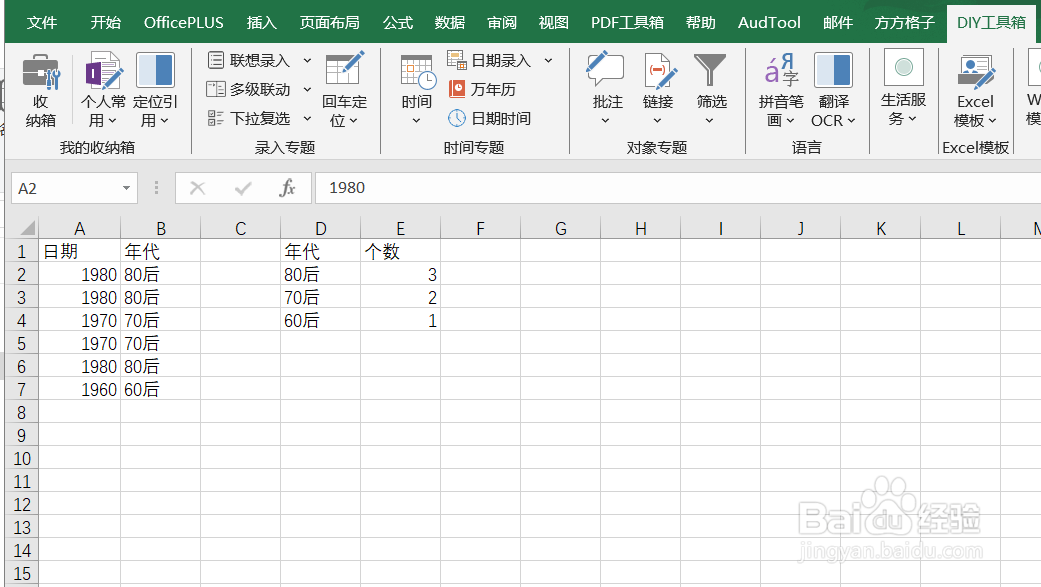 [图]
[图]职场/理财经验推荐
已有 35825 位经验达人注册
已帮助 238460 人解决了问题


